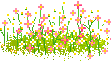การวิเคราะห์โครงข่าย
 - การสร้าง Network Dataset
- การสร้าง Network Dataset
- สร้างจาก Geodatabase
- การวิเคราะห์เส้นทางที่ดีที่สุด(Best route analysis)
- การวิเคราะห์พื้นที่ให้บริการ(Service area analysis)
- การวิเคราะห์หาสิ่งอำนวยความสะดวกที่ใกล้ที่สุด
(Closest facility
analysis)
- การวิเคราะห์เมทริกซ์ค่าใช้จ่ายระหว่างจุดเริ่มต้นกับจุดปลายทาง
(Origin-Destination
cost matrix analysis)
Best route analysis
เปิดโปรแกรม Artmap10Catalog >> ตั้งชื่อ Network_fei
เปิด NetworkAnalyst
RoadNetwork
สร้าง Attirbute
ลากStreets >>
Display Area
Click >> Streets >> Open Attribute Table
ตาราง Attribute
ลากข้อมูล Paris Turns
Remove ชั้นข้อมูล 2 อันออกไป
สร้าง Geodstabast ตั้งชื่อไฟล์ mynetwork
New >>
Personal Geodatabase
Click ขวาที่ mynetwork >> New >> Feature Dataset.. >> ตั้งชื่อ
Network
Click ขวาที่ Network >> Import >> Feature Class (Multiple)
Import Feature เลือกข้อมูล
Paris Turn, Streets >> Add
Ok
Click ขวาที่ข้อมูล Network >> New >> Network dataset..
Enter a name for your network dataset: parisnetwork (ตั้งชื่อ) >> Next
เลือกข้อมูล Streets >> Next
Tum Sources: Paris Turms >> Next
Click >> Connectivity…
ติ๊กเครื่องหมายถูกหลัง Streets >> Ok
Next
Source >> Streets >> Form End >> Next
เลือก HierarchyNavStr…
>> Next
Click >> Directions..
General >> Display Length
Unit >> Meters
Primary >> FULL_NAME
Ok
Next
Finish
Yes
Close
Yes
ภาพที่ได้
ปิดข้อมูลทั้งหมดเหลือ Streets ไว้เพียงอย่างเดียว
Clickขวาเพื่อนำแถบเครื่องมือ Network Analyst
Click เลือก New Route
จากนั้นกด Show/Hide Network Analyst Window
สร้างจุด Create Network Location Tool
Click ลงบนแผนที่
จากนั้นเลือก Route Properties
Analysis Settings :
Impedance >> Meters >> Ok
จะได้จุดที่ 1และ จุดที่2
เลือก Directions Window
จะแสดงหน้าต่างเวลาจากจุดที่1ไปยังจุดที่2
ขยับ หรือเลื่อนจุด Select
กดค้างที่จุดและทำการเลื่อนจุดได้ตามต้องการ
Route Properties
Analysis Settings
: Impedance >> Minutes >> Ok
Slove
Ok
Click ขวาRoute >> Data >> Export data
New Service Area
Crate Network Location Tool
Service Area Properties
Analysis Settings : Impedance >> Minutes >> Ok
Default Breaks >> 10
Ok
Solve
ภาพที่ได้จะแสดงพื้นที่จะมาหาจุดในระยะเวลา10นาที
Service Area Properties
ทำ 3 วง Default Breaks >>3,5,7
หลายจุด
New Closest Facillity
กำหนดจุดโรงพยาบาลลงบนแผนที่
เปลี่ยนชื่อ รพ1
กำหนดจุดอุบัติเหตุ
จะได้ดังภาพ
Closest Facility Properties
Analysis Settings : Impedance >> Meters >> Ok
Ok
จะได้ดังภาพ
Click ขวา Route >> Open Attribute Table
จะปรากฏตารางจากจุดอุบัติเหตุถึงโรงพยาบาลเป็นระยะทางกี่เมตร
New OD Cost Matrix เลือก Origins กำหนดจุดเปลี่ยนชื่อเป็นคลัง1, 2 , 3
เลือก Destinations กำหนดจุดเปลี่ยนชื่อเป็นร้าน1, 2 , 3 , 4 , 5
OD Cost Matrix Properties
Analysis Settings : Impedance >> Meters >> Ok
จะปรากฏเส้นทางจากคลังไปยังร้านค้า
Click ขวาที่ Line >> Open Attribute Table
จะปรากฏตารางระยะทางจากคลังสินค้าไปยังร้านค้า
เมื่อ Click ที่บริเวณที่1จะปรากฏเป็นเส้นสีฟ้าเพื่อดูระยะทาง
 ลิงค์วิดิโอสาธิต
ลิงค์วิดิโอสาธิต
https://www.youtube.com/watch?v=WOMJE_Y63iM&feature=youtu.be